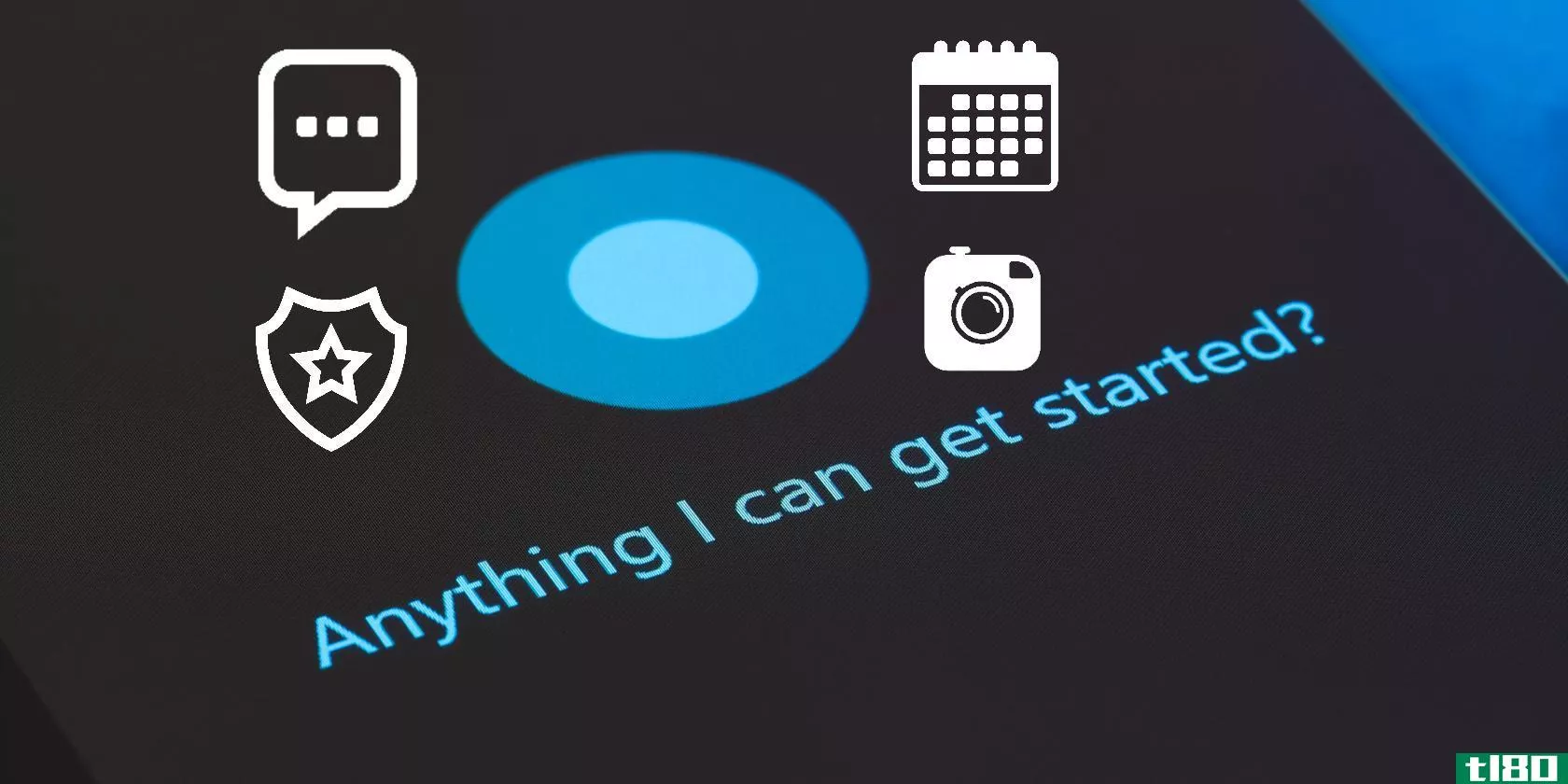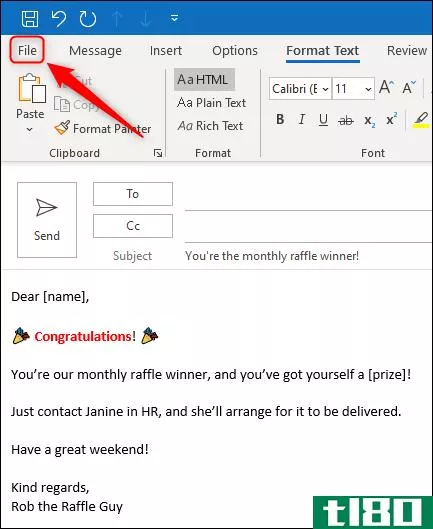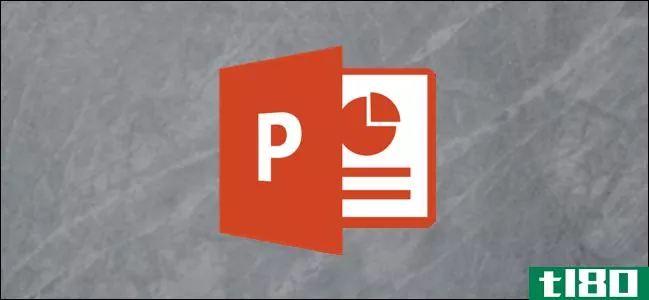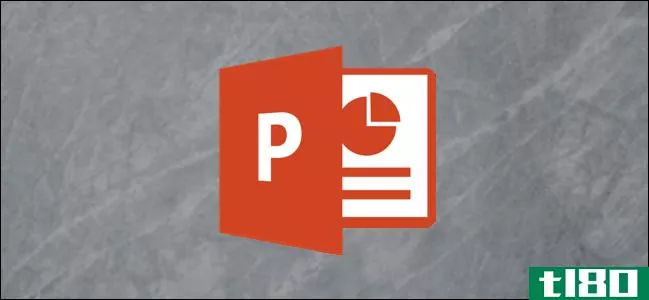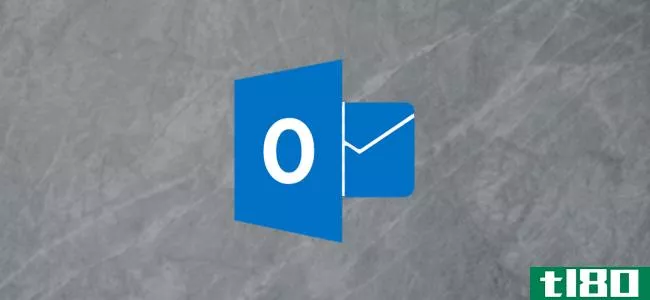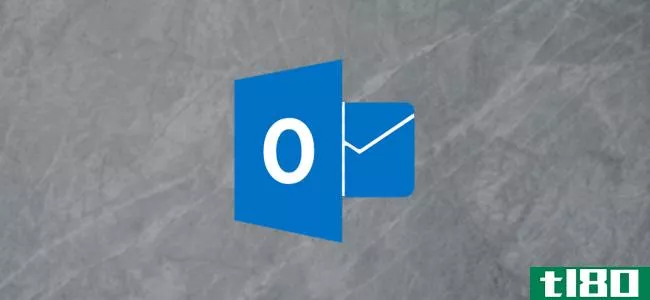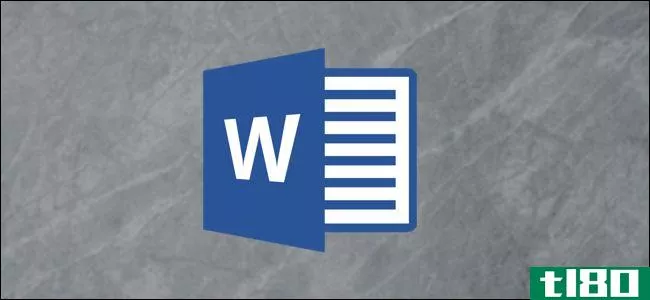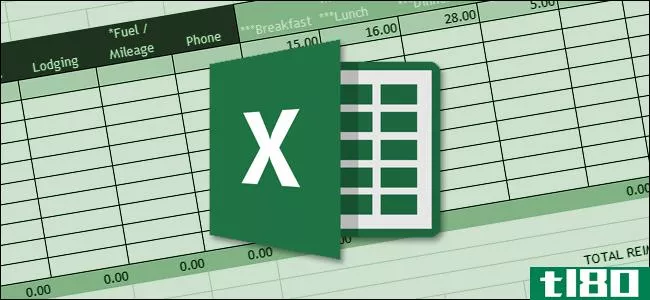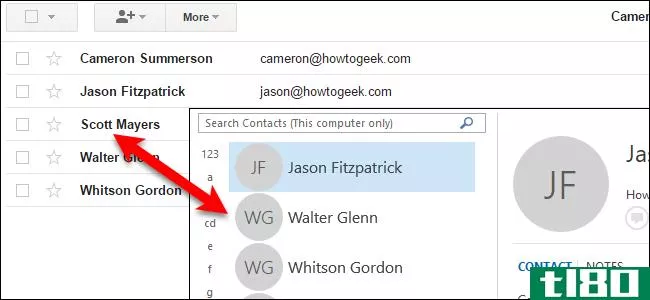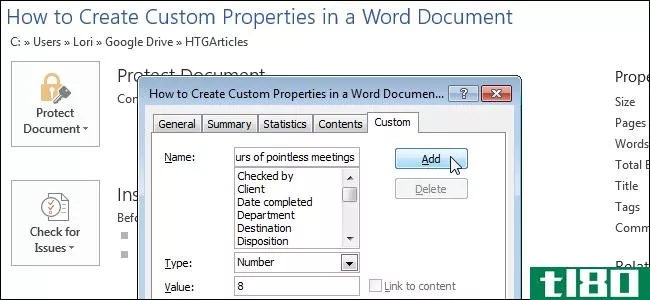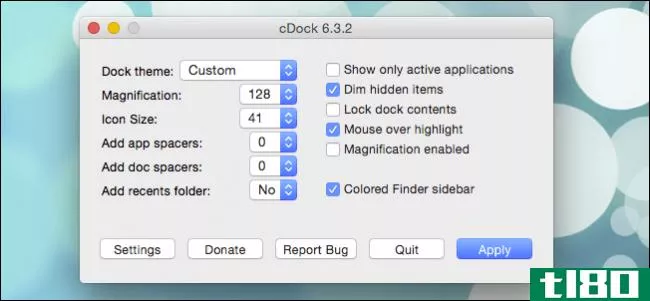如何在outlook中创建自定义导航窗格
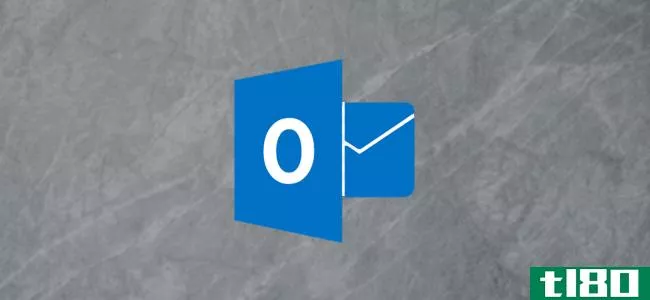
Outlook的导航窗格允许您导航到不同的文件夹、邮箱和组。但是,它包含您可能永远无法访问但无法隐藏的文件夹。下面介绍如何创建一个自定义导航窗格,以显示所需内容。
如果您只使用收件箱、已发送邮件、已删除邮件和存档,则本指南可能不适合您。只需将这些文件夹添加到您的收藏夹(您可以在导航窗格的指南中了解如何操作),就可以开始了。但是,如果您有很多文件夹,可以访问各种共享邮箱,或者您是多个Office 365组的成员,您可能会发现导航窗格有点凌乱。把所有你想收藏的文件夹都添加到收藏夹里是不会被剪切掉的,因为有太多的文件夹需要整理。
相反,您可以创建自己的自定义导航窗格,其中只包含所需内容,而不包含其他内容。为此,请单击导航窗格底部的“快捷方式”图标。
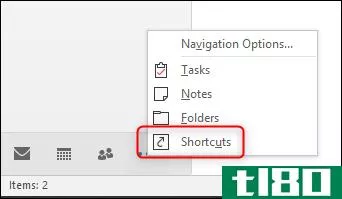
这将打开空白快捷方式窗格。
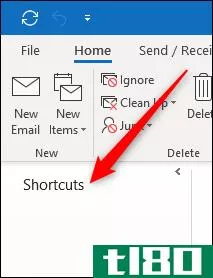
要向窗格中添加快捷方式,请右键单击“快捷方式”标题(右键单击窗格中的任何其他位置都不会执行任何操作),然后选择“新建快捷方式”
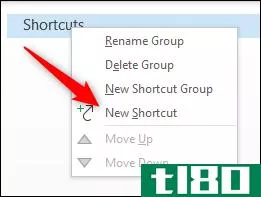
“添加到文件夹窗格”面板将打开,其中显示所有可用邮箱。选择要添加到快捷方式窗格的文件夹,然后单击“确定”(或双击该文件夹)。

这将把文件夹添加到快捷方式窗格。您可以从任何有权访问的邮箱添加任意数量的文件夹。
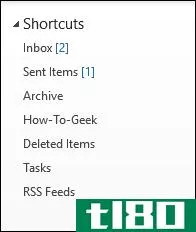
这并没有它可能是整洁的,所以我们要添加一个新的快捷方式组和移动一些文件夹。首先,再次右键单击“快捷方式”标题,然后选择“新建快捷方式组”
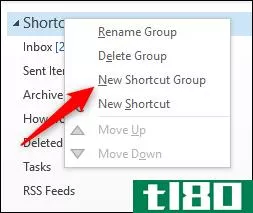
这将创建一个新的文本框,您可以重命名为任何您想要的。
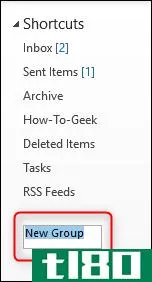
给你的小组起一个名字,我们用“工作”来命名,然后按回车键。现在,您可以右键单击新组名并添加新的快捷方式,也可以拖放已添加的快捷方式。我们已经拖放了前面添加的3个快捷方式。
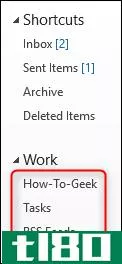
也可以右键单击快捷方式并使用“上移”和“下移”选项。
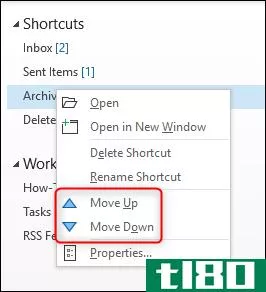
您可能已经注意到,无法在“添加到文件夹窗格”面板中向Office 365组添加快捷方式。但是,您可以向Windows文件夹添加快捷方式。打开Windows资源管理器,找到所需的文件夹,然后将其拖到“快捷方式”标题上(或拖到已创建的组标题中)。
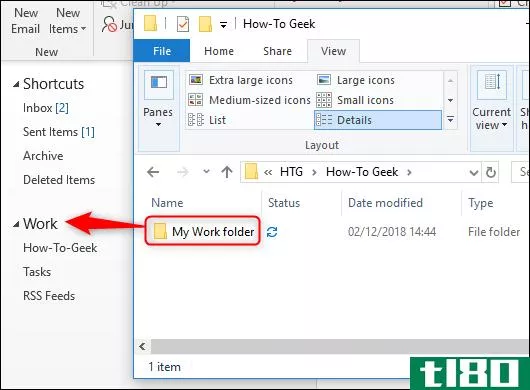
当您将鼠标悬停在组标题上时,将弹出一个“链接”工具提示,此时您可以将文件夹快捷方式放入组中。
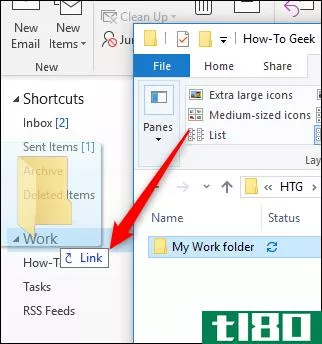
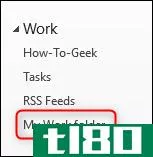
您还可以将文件的快捷方式拖放到“快捷方式”窗格中,这是将所有工作分组到一个窗格中的极好方法。
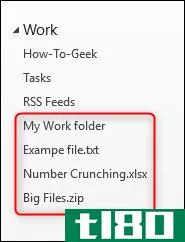
不能直接从浏览器添加URL,但可以在文件夹中创建URL的快捷方式,然后像文件一样将其拖入。当你点击快捷方式时,它会在你的默认浏览器中打开,就像任何其他链接一样。这意味着,如果您有Office 365组的web URL,您仍然可以将其添加到“快捷方式”窗格。
一旦你按照你想要的方式设置了快捷方式窗格,你就可以用它来代替默认的导航窗格。当您关闭Outlook时,Outlook将以您打开的任何窗格打开,因此除非您愿意,否则您永远不必返回导航窗格。
- 发表于 2021-04-03 14:50
- 阅读 ( 161 )
- 分类:互联网
你可能感兴趣的文章
如何在adobe photoshop中创建自定义调色板
...喜欢adobephotoshop的默认色样呢?考虑到这一点,下面介绍如何在Photoshop中创建自定义调色板。 ...
- 发布于 2021-03-20 18:23
- 阅读 ( 219 )
如何在outlook中存档电子邮件
...电子邮件是保持收件箱整洁的最好方法之一。如果您想在Outlook中执行此操作,那么您很幸运。outlookforweb和outlookfordesktop都可以让您轻松地存档电子邮件。 ...
- 发布于 2021-03-26 23:43
- 阅读 ( 226 )
如何在microsoft excel中创建自定义列表
...义列表来简化数据输入。有关列表的更多帮助,请看一下如何在Excel中创建清单。
- 发布于 2021-03-31 15:20
- 阅读 ( 220 )
如何在microsoft outlook中创建和使用电子邮件模板
MicrosoftOutlook中的电子邮件模板很容易创建,但当您真正想使用它时,导航到它就不那么容易了。幸运的是,您可以创建一个模板并将其固定到功能区上,以便于访问。 模板对于使用样板文本的重复电子邮件非常有用。在Outlook...
- 发布于 2021-04-01 19:09
- 阅读 ( 195 )
如何在powerpoint中将自定义模板设置为默认模板
...义字体、标题、颜色、文本和图像框的位置等。 相关:如何在PowerPoint中创建自定义模板 一旦您对设置满意,请保存模板并退出PowerPoint。之后,是时候将其设置为PowerPoint打开时使用的默认模板了。 将自定义模板设置为默认模板...
- 发布于 2021-04-02 22:36
- 阅读 ( 233 )
如何在powerpoint中创建自定义模板
...果你不能找到一个适合你的,你可以创建自己的。下面是如何做到这一点。 创建自定义powerpoint模板 要创建自定义PowerPoint模板,首先需要打开一个空白演示文稿。您可以单击“文件”选项卡,然后在左窗格中选择“新建”。 ...
- 发布于 2021-04-02 23:29
- 阅读 ( 175 )
如何自定义outlook中的待办事项窗格
Outlook客户端提供了几个不同的窗格,您可以显示和隐藏这些窗格。这些窗格包括默认情况下看到的窗格(如导航窗格)和其他您可能不熟悉的窗格(如待办事项窗格和人员窗格)。下面是如何自定义“待办事项”窗格。 启用...
- 发布于 2021-04-03 16:09
- 阅读 ( 187 )
如何在outlook中自定义导航窗格
Outlook客户端提供了几个不同的窗格,您可以显示和隐藏这些窗格。这些窗格中的每一个都旨在使在Outlook中查找、查看和管理内容更加容易。我们将从导航窗格开始,了解如何访问它们,以及如何根据自己的工作方式自定义它们...
- 发布于 2021-04-04 04:18
- 阅读 ( 216 )